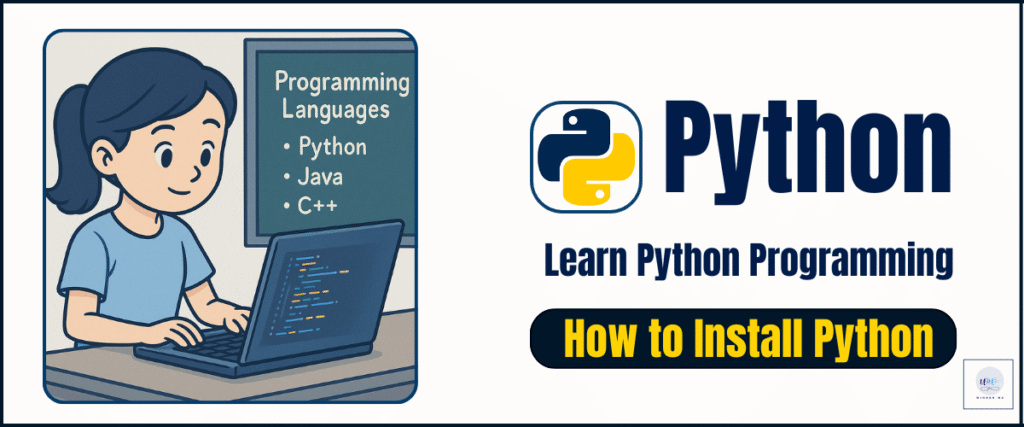
✅ চ্যাপ্টার ৩: কীভাবে Python ইনস্টল করবেন (Windows, Mac, Android) – সম্পূর্ণ বাংলা গাইড | How to Install Python (Windows, Mac, Android) – Step-by-Step Guide in Bengali
📌 How to Install Python | Step by Step Bengali Tutorial
🧰 ভূমিকা: Python শেখার আগে ইনস্টল করাই প্রথম ধাপ
Python শেখা শুরু করার আগে আপনাকে যা করতে হবে – তা হলো আপনার কম্পিউটার বা মোবাইলে Python ইনস্টল করা। ইনস্টল করা খুবই সহজ, কিন্তু যেহেতু অনেকেই নতুন, তাই আজ আমরা একেবারে ধাপে ধাপে জানবো কীভাবে Python ইনস্টল করতে হয় Windows, Mac এবং Android-এ।
💻 Windows-এ Python ইনস্টল করার ধাপসমূহ | How to Install Python (Step-by-Step)
✅ ধাপ ১: Python অফিসিয়াল ওয়েবসাইটে যান
👉 https://www.python.org – এই ওয়েবসাইটে যান
👉 “Downloads” মেনু থেকে Windows সিলেক্ট করুন
👉 আপনার সিস্টেম অনুযায়ী “Python 3.x.x” ভার্সনটি ডাউনলোড করুন
✅ ধাপ ২: ইনস্টলার রান করুন
👉 ডাউনলোড করা .exe ফাইলটি ওপেন করুন
👉 নিচের “Add Python to PATH” অপশনটি টিক দিন ✅
👉 তারপর “Install Now” বাটনে ক্লিক করুন
📸 Alt Text: Windows-এ Python ইনস্টলার চলার স্ক্রিনশট
✅ ধাপ ৩: ইনস্টলেশন সফল হয়েছে কিনা যাচাই করুন
👉 কয়েক মিনিটের মধ্যে ইনস্টলেশন সম্পন্ন হবে
👉 Command Prompt খুলে টাইপ করুন:
python --version
👉 আপনার Python এর ভার্সন দেখালে বুঝবেন ইনস্টল সফল
🍎 Mac-এ Python ইনস্টল করার পদ্ধতি
Mac-এর বেশিরভাগ ভার্সনেই Python প্রি-ইনস্টলড থাকে। তবে আপডেট ভার্সন পেতে চাইলে নিচের ধাপগুলো অনুসরণ করুন:
✅ ধাপ ১: Homebrew ইনস্টল করুন (যদি না থাকে)
👉 টার্মিনাল খুলুন, লিখুন:
/bin/bash -c "$(curl -fsSL https://raw.githubusercontent.com/Homebrew/install/HEAD/install.sh)"✅ ধাপ ২: Python ইনস্টল করুন
brew install python
👉 এরপর যাচাই করুন:
python3 --version
📸 Alt Text: Mac terminal-এ Python ইনস্টল কমান্ড
📱 Android-এ Python চালানোর সহজ উপায়
Android মোবাইলে সরাসরি Python ইনস্টল করা না গেলেও আপনি কিছু অ্যাপ ব্যবহার করে Python রান করতে পারবেন।
🔝 জনপ্রিয় Android অ্যাপসমূহ:
-
Pydroid 3 – গ্রাফিক্যাল ইন্টারফেস সহ। সবথেকে জনপ্রিয়
-
QPython – লাইভ কোডিং সাপোর্ট। script চালানোর জন্য উপযুক্ত
-
Dcoder – নতুনদের জন্য ভালো অপশন।
- Termux – অ্যাডভান্সড ইউজারদের জন্য।
👉 Play Store থেকে ডাউনলোড করে ব্যবহার শুরু করুন।
👉 কোড লেখার জন্য Built-in IDE থাকে
👉 Python কোড রান করতে পারবেন যেমনটা কম্পিউটারে করা যায়
📸 Alt Text: Pydroid 3 অ্যাপ ইন্টারফেস
🧪 টিপস: ইনস্টলেশন সংক্রান্ত সাধারণ সমস্যা ও সমাধান
-
❌ PATH সমস্যা হলে পুনরায় ইনস্টল করুন এবং “Add Python to PATH” টিক দিন
-
❌ Command Prompt-এ
pythonনা চলে → টাইপ করুনpython3 -
❌ Mac-এ permission error হলে sudo দিয়ে কমান্ড দিন
📌 সংক্ষিপ্তসার:
-
Windows, Mac এবং Android-এ Python ইনস্টল একদম সহজ
-
Python.org থেকে ডাউনলোডই সবচেয়ে নির্ভরযোগ্য
-
মোবাইলে শিখতে চাইলে Pydroid 3 অ্যাপ ব্যবহার করুন
❓ সাধারণ সমস্যার সমাধান
| সমস্যা | সমাধান |
|---|---|
| PATH ভুলে যান | “Add Python to PATH” টিক দিন ইনস্টলে |
| কমান্ড চলে না | python3 দিয়ে চেক করুন |
| Mac permission error | sudo ব্যবহার করুন |
🤖 FAQ – সাধারণ জিজ্ঞাসা
প্র. Python কোন ভার্সন ইনস্টল করা উচিত?
উঃ Python 3.12 বা সর্বশেষ ভার্সন ইনস্টল করাই সেরা।
প্র. Android-এ Python শেখা সম্ভব কি?
উঃ হ্যাঁ, Pydroid 3 অ্যাপ দিয়ে শুরু করতে পারেন।
প্র. Mac-এ Python ডিফল্ট থাকে?
উঃ পুরনো ভার্সন থাকে, আপডেট করতে Homebrew দরকার।
📚 উপসংহার:
Python ইনস্টল করা নতুনদের কাছে কঠিন মনে হতে পারে, কিন্তু এটি মাত্র কয়েকটি ধাপে করা সম্ভব। আপনি Windows, Mac বা Android – যেটিই ব্যবহার করেন না কেন, Python শিখতে শুরু করুন আজই!
-
👉 চ্যাপ্টার ১: Python কী? কেন শিখবেন Python?
-
👉 চ্যাপ্টার ২: Python এর ইতিহাস ও সংস্করণসমূহ
➡️ চ্যাপ্টার ৪: Python IDE ও কোড লেখার জন্য সফটওয়্যার পরিচিতি
Learn Python Programming
